※当サイトはアフィリエイトプログラムによる収益を得ています。
ASUS ProArt P16 H7606WI(RTX 4070 Laptopモデル)の実機レビュー

| CPU | Ryzen AI 9 HX 370 |
|---|---|
| GPU | RTX 4060 / RTX 4070 |
| メモリ | 32GB / 64GB |
| ストレージ | 1TB / 2TB SSD |
| 液晶サイズ | 16.0型 16:10 |
| 液晶種類 | 3840x2400 有機EL |
| 質量 | 約1.85kg |
| バッテリー | 90Wh |
| 価格[税込] | 32万円台~ |
ASUS ProArt P16 H7606は、高性能で薄型のクリエイター向けノートPCです。
Ryzen AI 9 HX 370を搭載することで省電力であるにも関わらず、CPU性能は高いです。さらに最大GeForce RTX 4070を搭載し、クリエイターソフトが快適に動作します。
ディスプレイには有機ELを搭載し、メモリは最大64GB、SSDは最大2TBと大容量です。さらに、自己責任となりますがSSDを1台増設することもできます。
性能面や見た目から、MacBook ProのようなWindowsノートPCです。
販売サイト
レビュー機は、メーカーからの貸出機です。一部部材は量産品と違う可能性があります。今回は次の構成でレビューをしています。
レビュー機の構成
Ryzen AI 9 HX 370、64GBメモリ、GeForce RTX 4070、2TB SSD
目次
お忙しい方は、「 ASUS ProArt P16 H7606の特徴」のみお読みください。
ASUS ProArt P16 H7606の特徴
省電力で高性能のRyzen AI 9 HX 370を搭載
ASUS ProArt P16 H7606は、Zen5採用の最新のプロセッサー「Ryzen AI 9 HX 370」を搭載しています。
デフォルトTDPが28Wと省電力でありながら、45WのCore i7-14700HXと同等のベンチマークスコアが出ています(下表参照)。なお、どちらのCPUも最もパフォーマンスが出るモードで計測しましたが、どちらのCPUもデフォルトTDPよりも高いCPU電力が出ていました。Ryzen AI 9 HX 370は80W前後、Core i7-14700HXは90W前後で推移しており、比較するとRyzen AI 9 HX 370のほうがやや低いCPU電力でした。
最大RTX 4070を搭載しクリエイティブ作業が快適
ASUS ProArt P16 H7606は、外部グラフィックスのGeForce RTX 4060 Laptop またはRTX 4070 Laptopを搭載しており、クリエイティブ作業も快適です。

クリエイティブソフトは、AIを使った機能が増えてきていますが、現状、AIの処理にはNPUではなくGPUを使うことが多いです。本製品は、GeForce RTX 40 Laptopシリーズの外部GPUを搭載しているため、AI処理も高速です。
なお、本製品に搭載されているRyzen AI 9 HX 370はNPUも搭載しているので、NPUを活用するクリエイティブソフトが出てきても安心です。最大50 TOPSという高いAI性能なので、処理が速く終わるでしょう。外部GPUもNPUも両方搭載しているというのは、今後AI処理が増えることを考えると強みと言えます。
なお、下表の通り、現状ではGeForce RTX 40 Laptopシリーズの外部GPUのほうが、Ryzen AI 9 HX 370のNPUよりもAI TOPSは高いです。
100% DCI-P3の有機ELを搭載
ASUS ProArt P16 H7606は、100% DCI-P3の色域の有機ELディスプレイを搭載しています。非常に色鮮やかな表示が可能で、クリエイティブ作業にも最適です。
ディスプレイサイズも16型と大きいため作業がしやすいです。

また、フルサイズSDカードスロットが搭載されているのも特徴です。画像や映像をカメラで撮影して、PC本体に取り込むときに、フルサイズのSDカードでデータを受け渡す方が多いと思われるので、このスロットがあるのは嬉しい方も多いと思います。アクセス速度も速かったです(速度はこちらに掲載)。

ペンにも対応
ASUS ProArt P16 H7606のディスプレイは、タッチ操作およびペン入力にも対応しています。オブジェクトの選択をするときなど、ペンがあると細かい部分の操作が可能なので便利です。
ただし、ペンは付属しないので自分で購入する必要があります。今回試した限りでは、Surface用のペンが使えたので、MPP対応のペンなら使えるのではないかと思います。

軽量・薄型のボディ
ASUS ProArt P16 H7606は、ディスプレイサイズが16型と大きめですが、質量は1.85kgと軽いです。さらに、高性能CPUおよび外部GPUを搭載している割にはボディも薄いので、カバンに収納しやすくいです。たまに持ち歩く方に最適です。


スピーカー音がいい
ASUS ProArt P16 H7606は、6スピーカーを搭載し、スピーカー音が素晴らしいです。ノートPC特有のこもった感じがあまりなく、高音のヌケが良く、重低音も力強いです。動画鑑賞・音楽鑑賞用のスピーカーとしてもいいですし、動画の音声編集用としても適しています。


トリプル冷却ファンを搭載
本製品は、トリプルファンを搭載しています。非常に薄い本体ですが、これらのファンにより、CPUおよびGPUを強力に冷却することができます。後述しますが、高めの負荷をかけても問題ない温度に収まっていました。

M.2 SSD用の空きスロットあり
クリエイティブ作業をする方は、ストレージ容量を重視している方も多いと思います。本製品は、初期搭載されているSSDの他に、空いているM.2スロットがあるので、ここにSSDを増設することができます。Amazonなら4TBのM.2 SSDを3万円台で購入することができて安いです。ただし、パーツの増設・交換については自己責任でお願いします。

やや気になる点
ASUS ProArt P16 H7606を使ってみて、気になったのは、ディスプレイが光沢である点です。どうしても自分の体や周囲の物が映り込むので、そこで色合いが少し変わってしまい、画像編集などをする際に若干やりにくさを感じました。
ディスプレイのチェック
ASUS ProArt P16 H7606のディスプレイのチェックです。
16型の大きめのディスプレイで、解像度も3840x2400と高く、色域も広いです。ただし、前述したように光沢なので、映り込みがやや気になります。その他の特性については以下のタブをクリックしてご覧ください。
- 色域・輝度
- RGB
発色特性 - 視野角
- 映り込み・
ギラつき - フリッカー
当サイトで計測した色域は下の表の通りです。広い色域でした。最大輝度は、348cd/m2と普通でした。
| カバー率 | |
| sRGBカバー率 | 100% |
|---|---|
| DCI-P3カバー率 | 100% |
| Adobe RGBカバー率 | 97% |

なお、ProArt Creator Hubのソフトから色域を変更することも可能です。
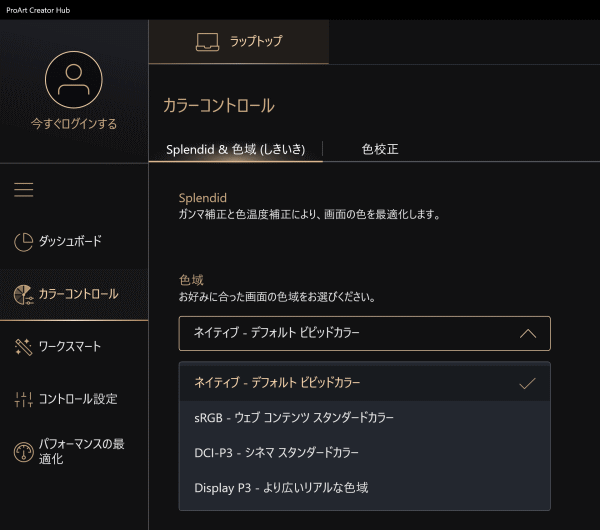
ガンマ補正曲線を確認すると、やや波打っているものの、どの色も揃っており、比較的正確な色です。なお、ProArt Creator Hubのソフトの色域設定はネイティブで計測しています。
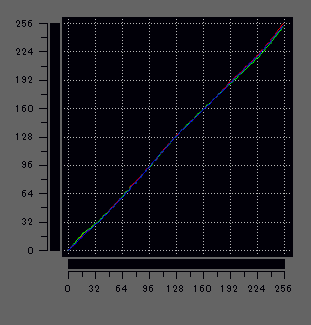
視野角は広いです。

光沢液晶なので映り込みがあります。

フリッカー(ちらつき)がありましたが、輝度レベルが0まで下がってはいません。周波数は60Hzと低いです。
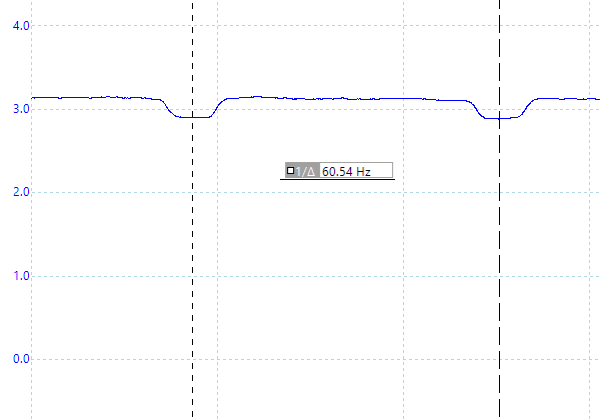
※フォトディテクターにオシロスコープを繋げて計測
キーボードおよびタッチパッドのチェック
キーボードは、普通のタイピングのしやすさです。
キー自体はしっかりとした打鍵感があり良かったですが、もう少しキートップが湾曲していると良かったです。また、半角/全角キーやBacspaceキーが小さいので、ややタイプミスしやすかったです。Enterキーももう少し大きければ良かったと思います。
タッチパッドが非常に大きいので、タイピングしていると手のひらがタッチパッドに触れてしまいますが、手のひらではマウスカーソルが動くことは無かったです。問題なく使えます。

※画像をクリックすると拡大できます

タッチパッドの左上には、ASUS Dialがあり、指でくるくる回して、Adobeソフトなどの明るさの変更や音量の調整などを行うことができます。

キーボードはバックライトも搭載しています。

パフォーマンスのチェック
パフォーマンスのチェックです。
本製品では、動作モードを変更することができます。
ここでは、デフォルトの「スタンダードモード」と、最も高いパフォーマンスが出る「パフォーマンスモード」で計測したベンチマークの結果を掲載します。
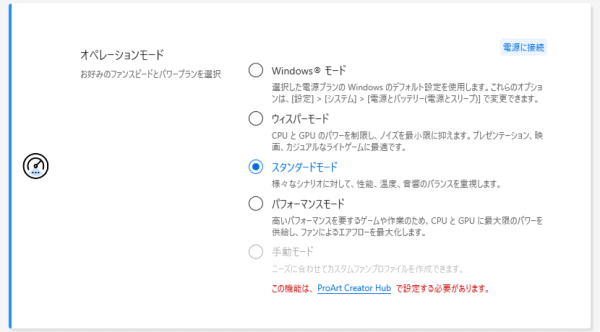
CPU
ASUS ProArt P16 H7606に搭載されているRyzen AI 9 HX 370プロセッサーのベンチマークスコアは下の通りです。
デフォルトTDP:28Wのプロセッサーとしては高いCPU性能です。
~ CPU性能の評価 ~
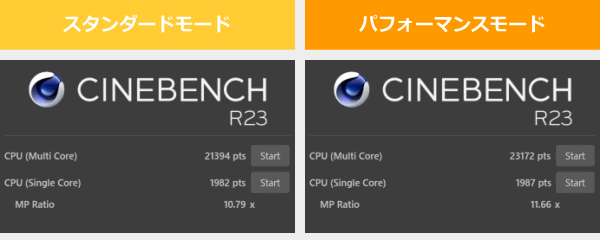
:レビュー機で計測したスコア(他のスコアは別のPCで計測した代表値)
なお、高負荷時のCPU電力、CPUクロック、CPU温度は「パーツの温度のチェック」で記載しています。
メモリ
メモリには、LPDDR5X-7500メモリを搭載しています。メモリの帯域幅は広めです。オンボードなので、メモリの換装はできません。
グラフィックス
ASUS ProArt P16 H7606のグラフィックスは、GeForce RTX 4060 LaptopまたはRTX 4070 Laptopとなっています。
今回は、GeForce RTX 4070 Laptopを搭載しており、最大グラフィックスパワーは、105Wと標準的な設定値でした。薄型のノートPCなので、高い設定値にはなっていないようです。
3Dmark Time Spyのスコアは下の通りです。スタンダードモードのときは、140WのRTX 4060と同じくらいのスコアで、パフォーマンスモードのときは140WのRTX 4070に近いスコアが出ていました。なお、RTX 4060の最大グラフィックスパワーは不明です。
~ グラフィックス性能の評価 ~
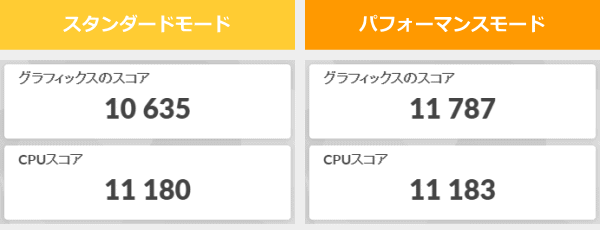
:レビュー機で計測したスコア(他のスコアは別のPCで計測した代表値)
W(ワット):最大グラフィックスパワー
GPU-Zで確認したGeForce RTX 4070 Laptop GPUの情報は次の通りです。
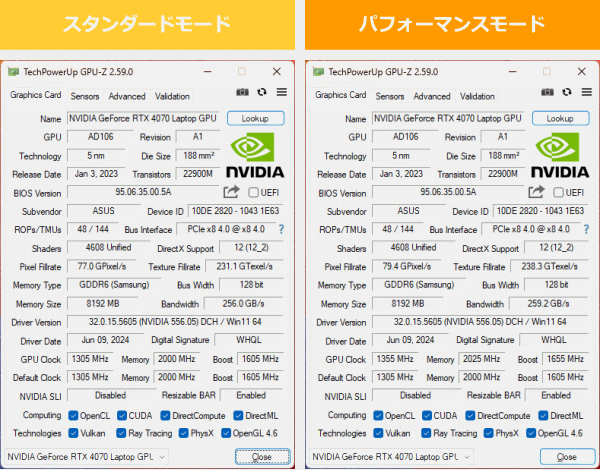
ストレージ
ストレージには、PCIe Gen4 SSDを搭載しており高速です。
~ ストレージ性能の評価 ~

:レビュー機で計測したスコア(他のスコアは別のPCで計測した代表値)
SDカードスロット
フルサイズのSDカードスロットを搭載しており、アクセス速度も速いです。挿入後はカードが出っ張るので、このままカバンに入れると折れてしまいそうです。その代わり、抜き差しはしやすいです。
~ SDカードスロット性能 ~


クリエイターソフトの処理時間
次に、クリエイターソフトを使って、重い処理を実行したときにかかった時間を掲載します。プロセッサーの性能が高めで、外部グラフィックスの性能も高めなので、いずれも比較的速い処理時間です。

※プロファイル補正、露光量+1、シャドウ+10、自然な彩度+10、ノイズ軽減+10を適用した100枚のRAWファイル(1枚あたり約45MB)を同じ書き出し設定でjpegに書き出し、所要時間を計測
:レビュー機で計測したスコア(他のスコアは別のPCで計測した代表値)


※ グラフィックスは全てノートPC用
:レビュー機で計測したスコア(他のスコアは別のPCで計測した代表値)

:レビュー機で計測したスコア(他のスコアは別のPCで計測した代表値)
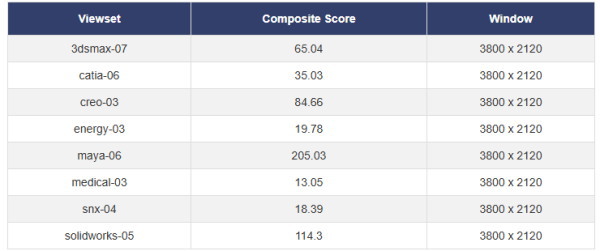
ゲームベンチマーク&フレームレート
ASUS ProArt P16 H7606は、クリエイター向けノートPCという位置づけですが、グラフィック性能が高いので、ある程度ゲームをすることもできます。ただし、ディスプレイは60Hzとなっており、高リフレッシュレートには対応していません。また、ディスプレイ解像度が3840×2400と高いせいで、1920×1080のウィンドウモードでゲームをすると、かなり画面が小さくなります。ディスプレイの解像度ではない解像度設定にすると、フルスクリーンにすることができず、ウィンドウモードでしか動作しないゲームもあるので、ご注意下さい。
今回、GeForce RTX 4070を搭載しており、1920×1080の解像度であれば、重いゲームでも60 fps以上の平均フレームレートが出ており比較的快適にゲームがでます。ただし、3840×2400の解像度にした場合は、グラフィック品質設定を「中」くらいまで下げる必要があります。
バトロワゲームは、1920×1080にすれば十分なフレームレートが出ていますが、60Hzのディスプレイなので、高リフレッシュレートの外部モニターに接続したほうがいいと思います。
グラフは、ノート用グラフィックスのみ掲載しています
:レビュー機で計測したスコア(他のスコアは別のPCで計測した代表値)
W(ワット):最大グラフィックスパワー
 重い部類のゲーム
パルワールド
|
||
|---|---|---|
| 解像度 | 品質 | 平均 fps |
| 1920x1080 | 最高 | 106 fps |
| 3840x2400 | 中 | 72 fps |
| 最高 | 51 fps | |
 重い部類のゲーム
Forza Motorsport
|
||
|---|---|---|
| 解像度 | 品質 | 平均 fps |
| 1920x1080 | ウルトラ | 76 fps |
| 3840x2400 | 高 | 59 fps |
| ウルトラ | 28 fps | |
 重い部類のゲーム
サイバーパンク2077
|
||
|---|---|---|
| 解像度 | 品質 | 平均 fps |
| 1920x1080 | ウルトラ | 89 fps |
| 3840x2400 | 高 | 40 fps |
| ウルトラ | 25 fps | |
| 重い部類のゲーム
ファイナルファンタジー 15
|
||
|---|---|---|
| 解像度 | 品質 | 平均 fps |
| 1920x1080 | 高品質 | 114 fps |
| 3840x2160 | 標準品質 | 56 fps |
| 高品質 | 47 fps | |
| 中程度の重さのゲーム
ブループロトコル
|
||
|---|---|---|
| 解像度 | 品質 | 平均 fps |
| 1920x1080 | 最高 | 258 fps |
| 3840x2400 | 高 | 68 fps |
| 最高 | 46 fps | |
| 中程度の重さのゲーム
PSO2 ニュージェネシス
|
||
|---|---|---|
| 解像度 | 品質 | 平均 fps |
| 1920x1080 | ウルトラ | 123 fps |
| 3840x2400 | 高 | 101 fps |
| ウルトラ | 47 fps | |
 中程度の重さのゲーム
シャドウオブザトゥームレイダー
|
||
|---|---|---|
| 解像度 | 品質 | 平均 fps |
| 1920x1080 | 最高 | 142 fps(151 fps) |
| 3840x2400 | 中 | 59 fps |
| 最高 | 47 fps(71 fps) | |
 中程度の重さのゲーム
ファイナルファンタジー 14 黄金のレガシー
|
||
|---|---|---|
| 解像度 | 品質 | 平均 fps |
| 1920x1080 | 最高品質 | 118 fps |
| 3840x2400 | 高(ノート) | 62 fps |
| 最高品質 | 37 fps | |
 中程度の重さのゲーム
フォートナイト [チャプター5 シーズン3]
|
|---|
| 解像度 | 品質 | 平均 fps |
| 1920x1080 | 低設定 | 175 fps |
| 中設定 | 166 fps | |
| 高設定 | 128 fps | |
| 3840x2400 | 低設定 | 67 fps |
| 中設定 | 55 fps | |
| 高設定 | 40 fps |
※テンポラルスーパー解像度:ネイティブ
※バトルロワイヤル ソロで計測
| 解像度 | その他設定 | 平均 fps |
| 1920x1080 | 3D解像度:100% メッシュ:高 描画距離:最高 |
275 fps |
| 3840x2400 | 213 fps |
 軽い部類のゲーム
Apex Legends
|
||
|---|---|---|
| 解像度 | 品質 | 平均 fps |
| 1920x1080 | 高設定 | 225 fps |
| 3840x2400 | 低設定 | 125 fps |
| 高設定 | 93 fps | |
 軽い部類のゲーム
VALORANT
|
||
|---|---|---|
| 解像度 | 品質 | 平均 fps |
| 1920x1080 | 高設定 | 277 fps |
| 3840x2400 | 高設定 | 197 fps |
 軽い部類のゲーム
PLAYERUNKNOWN'S BATTLEGROUNDS
|
||
|---|---|---|
| 解像度 | 品質 | 平均 fps |
| 1920x1080 | ウルトラ | 186 fps |
| 3840x2400 | 中型 | 92 fps |
| ウルトラ | 65 fps | |
USB Type-C / HDMIの動作テスト
USB Type-Cの動作チェック
本製品は、USB4と、USB3.2 Gen2の2つのType-Cポートを備えています。USB4の動作をチェックしましたが、いずれの周辺機器も使用することができました。ただし、PD充電器に関しては、「十分なパフォーマンスが出ません」または「低速充電ケーブルです」との警告が表示されます。
| 充電 | モニター 出力 |
有線LAN | ||
| ドック | ThinkPad USB Type-C ドック | ○ ※3 | ○ | ○ |
| ThinkPad Thunderbolt 3 ドック | ○ ※3 | ○ | ○ | |
| PD充電器 ※1 |
140W アドテック PD3.1充電器 | ○ ※3 | ― | ― |
| 100W Anker PowerPort III | ○ ※3 | ― | ― | |
| 65W Lenovo GaN充電器 | ○ ※3 | ― | ― | |
| モニター ※2 |
EIZO ColorEdge CS2740 (4Kモニター) |
○ ※3 | ○ | ― |
※2 Type-Cケーブルで接続し、PCへの給電も出来るモニター
※3 警告が表示
HDMIの動作チェック
4K/120Hzのモニターへ接続しましたが、問題なく使用することができました。
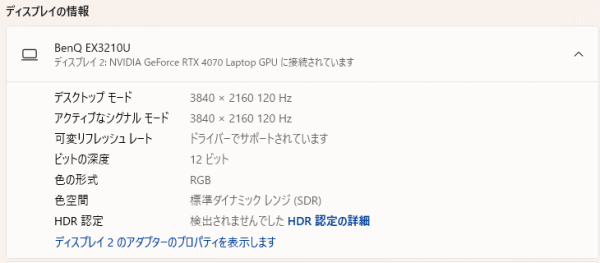
質量のチェック
質量は、メーカー仕様値では約1.85kgとなっています。当サイトの計測でもほぼ同じです。
ACアダプターは、583gとそこまで軽くはありません。
| 質量 | |
| PC本体 | 1.829kg |
| ACアダプター | 583g |
バッテリー駆動時間のチェック
バッテリー容量は、90Whと大容量です。

バッテリー駆動時間は、下表の通りです。動画再生の軽い負荷なら長い時間、バッテリー駆動状態で動かせます。(書き出しを除く)動画編集をした場合、(3) のような駆動時間になると思います。
| バッテリー駆動時間 | |
| (1) JEITA3.0(アイドル時) | 約11.9時間 |
| (2) JEITA3.0(動画再生時) | 約9.7時間 |
| (3) 動画編集時の動画プレビュー | 3時間34分 |
(1)~(2) メーカー公表値
(3) Premiere Proで480x320の動画をプレビュー再生(リピート)させたとき
Webカメラ・スピーカーのチェック
Webカメラは、フルHD解像度で、画質も比較的綺麗です。赤外線カメラも搭載しているので、顔認証によるログインが可能です。カメラを物理的に隠すシャッターのようなものはありませんが、F10のキーを押すことで、カメラ機能をオフにすることができます。


※クリックすると拡大できます。
※Webカメラの前にマネキンを置いて、約40cm離し、Windows標準のカメラアプリで撮影
スピーカー
スピーカーは、2W×2、1W×4の合計6スピーカー構成で、Windowsノートパソコンとしては音質が非常に良いです。ノートPC基準で点数をつけると、10点満点で8点といったところです(5点が普通です。音質についての評価はあくまで主観です。ご了承下さい)。


パーツの温度のチェック
各パーツの温度のチェック結果です。もし、あまりにも温度が高いと、パーツの寿命や動作の安定性に影響します。
Prime95実行時のCPU温度
Prime95で全CPUコアの使用率が100%になる高い負荷をかけたときの、CPU電力およびCPU温度を確認しました。
「スタンダードモード」では、CPU電力は65W前後で推移し、時間が経つと50W前後まで下がります。ただ、TDP:28W、cTDP:15~54Wのプロセッサーなので、これでも十分高いCPU電力です。このときのCPU温度は、約80℃で推移し、時間が経つと約75℃台まで下がっており、心配のない温度です。
「パフォーマンスモード」では、CPU電力が80W前後にまでアップし、非常に高い数値となります。このときのCPU温度は80℃前後まで上がりますが、こちらも問題ない範囲です。よく冷却できていると思います。
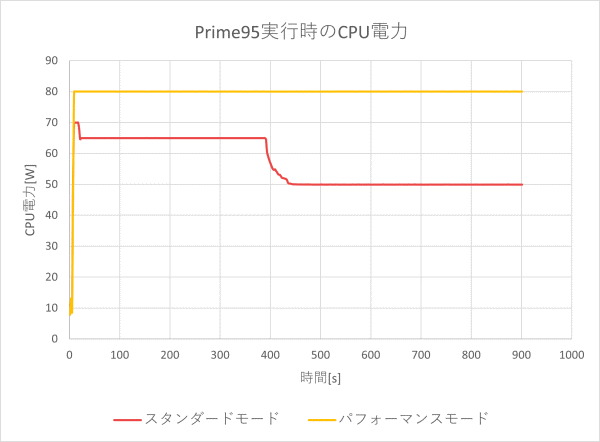
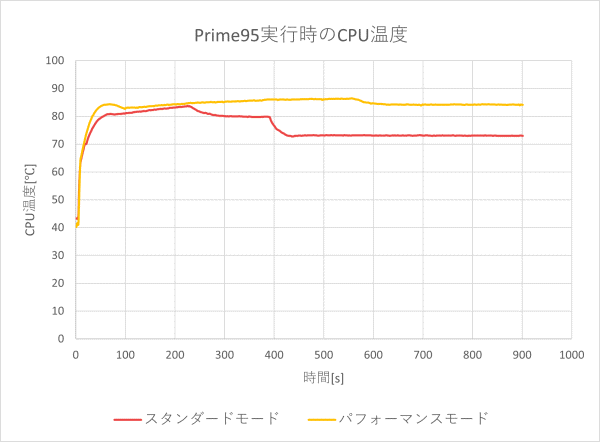
ゲーム時のCPU温度、GPU温度
ファイナルファンタジー15のゲームベンチマーク実行中の大まかなCPU温度と、GPU温度の推移は下図の通りです。
「スタンダード」モードでは、CPU、GPUともに70℃台を保っています。「パフォーマンス」モードでは、CPU、GPU温度が少し上がり、80℃台になっていますが、どちらのモードでも問題のない温度だと思います。
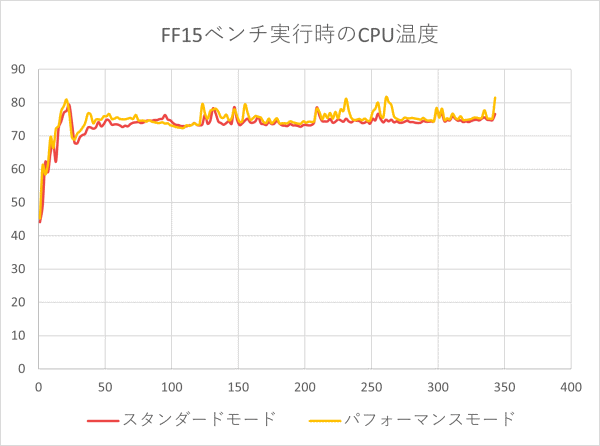
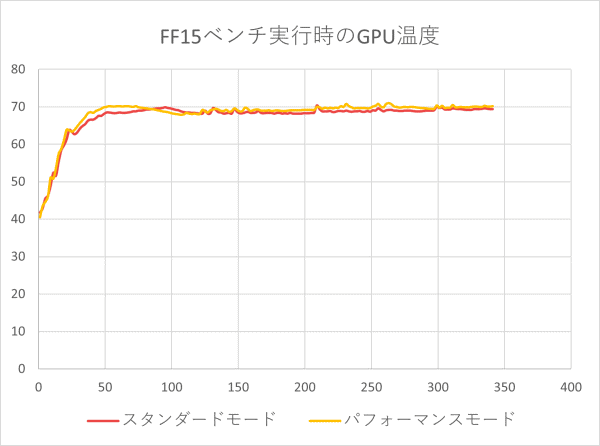
静音性のチェック
動作音(静音性)のチェック結果です。
アイドル時でも動作音はやや聞こえますが、そこまでうるさくはありません。動画編集をしているとき(下表の中負荷時)でも、そこまで動作音は気になりません。4K動画の書き出し時(下表の高負荷時)は動作音は高めになりますが、他のクリエイターPCおよびゲーミングPCと比べると静かなほうです。
| アイドル時 | 低負荷時 [YouTube再生] |
中負荷時 [4K動画編集] |
高負荷時 [4K動画書き出し] |
| 約26dB | 約26dB | 約34dB | 約46dB |
部屋を極力無音にしたときの騒音値:20dB
※無響室で測定したわけではないので、数値は不正確です
アイドル時:アイドル時
低負荷時:1080pのYouTube動画再生時
中負荷時:Premiere Proで、編集中の4K動画をプレビュー再生した時
高負荷時:Premiere Proで、4K動画を書き出している時
参考までに、当サイトで使用している騒音計が表示する騒音値の目安を掲載します。

表面温度のチェック
本体の表面温度のチェック結果です。もし、表面温度が高すぎると、作業中に手のひらが熱くなり、不快になります。特に、手のひらを置くパームレストの温度変化は重要です。
動画の編集をしているときはそこまで高い温度ではなく、特に不快感なく使うことができます。4K動画の書き出しを行うと、右の手のひらがほんのり暖かく感じてきますが、熱いというほどではありません。

※PCの状態は「静音性のチェック」のときと同じです
消費電力のチェック
消費電力のチェック結果です。確認できた最も高い数値を掲載していますが、数値は変動するため参考程度にご覧下さい。
高解像度ディスプレイを搭載している割には、アイドル時の消費電力はそこまで高くありません。CPUが省電力であるためか、動画を編集しているときも52Wと抑えられています。65Wくらいの別のPD充電器をつないでも、簡易的な動画編集であればストレスなくできそうです。動画の書き出し時は123Wと高くなるので、このときは付属のACアダプターを使うといいと思います。
アプリ側がNPUに対応してくれれば、もっと低消費電力で動作すると思うので、今後のアプリの対応に期待したいです。
| アイドル時 | 中負荷時 [4K動画編集] |
高負荷時 [4K動画書き出し] |
| 11W | 52W | 123W |
※PCの状態は「静音性のチェック」のときと同じです
※確認できた中で、最も高い消費電力を掲載しています
外観のチェック
ASUS ProArt P16 H7606の外観のチェックです。
薄型ボディで、キーボードの両側には大き目のスピーカーグリルがあり、見た目がMacBook Pro 16インチに似ています。ボディカラーは、ナノブラックで無難な色です。

見えにくいですが、天板の左下には、ASUS ProArtのロゴと文字が入っています。


ボディの高さは、14.9~17.3mmとなっており、クリエイター向けノートPCとしてはかなり薄いです。


インターフェースは、以下の通りです。USB-Cの他に、フルサイズUSB、フルサイズSDカードスロット、HDMIなどのポートを搭載しています。


ヒンジが開く最大の角度は下図の様になっています。180度までは開きませんが、テーブルの上で使う分には十分な角度でしょう。

底面には吸気口がたくさんあります。

底面カバーを開けたときの画像は下の通りです。なお、今回は貸出機ですので、一部部材は量産品と違う可能性があります。
合計3つの冷却ファンに、たくさんのヒートパイプを搭載しており、高い性能の割には冷却性能が高いです。
メモリはオンボードなので交換することはできません。

M.2 SSDはType 2280です。

空きスロットがあるので、SSDを1つ増設することができます。

ACアダプターの容量は200Wで、サイズはそれなりにあります。電源ケーブルもやや太いです。


まとめ
以上が、ASUS ProArt P16 H7606のレビューです。
Ryzen AI 9 HX 370を搭載することで、省電力であるにも関わらず処理性能が高くなっています。
グラフィックスにはGeForce RTX 4060またはRTX 4070を搭載しており、クリエイターソフトが快適に動き、GPUによるAIを使った処理も高速です。Ryzen AI 9 HX 370には50TOPSのNPUも搭載されているので、アプリがNPUに対応すれば、NPUでもAI処理を実行することができます。外部GPUもNPUも両方搭載しているのはメリットです。
最大64GBの大容量メモリを搭載し、SSDも最大2TBと大きめの容量です。さらに、自己責任となりますが、もう1つSSDを増設することもできます。
ディスプレイは、高解像度・広色域の有機ELを搭載しています。
高い処理性能で省電力性もWindowsノートにしては高く、ディスプレイ品質も高く、スピーカー音も良く、薄型のボディで、性能も見た目もMacBook Pro 16インチに似ています。
高い性能でも、トリプル冷却ファンにより、強力にパーツを冷却するので、高負荷時のCPU&GPU温度も問題ありません。
価格は、RTX 4060モデルが32万円台、RTX 4070モデルが49万円台と高いですが、メモリやSSDの容量を合わせたMacBook Pro 16インチよりは安くなっています。
MacBook Proみたい
ASUS ProArt P16 H7606

特徴
- Ryzen AI 9 HX 370搭載で高性能・省電力
- 最大RTX 4070の高いグラフィック性能
- 大容量メモリ搭載
- SSDを追加可能
- 高解像度・広色域ディスプレイ
こんなあなたに
- 持ち運びもできる高性能クリエイターPCが欲しい方
- スタイリッシュなPCでクリエイティブ作業をしたい方
- 価格32円万台[税込]~
販売サイト

1975年生まれ。電子・情報系の大学院を修了。
2000年にシステムインテグレーターの企業へ就職し、主にサーバーの設計・構築を担当。2006年に「the比較」のサイトを立ち上げて運営を開始し、2010年に独立。
毎年、50台前後のパソコンを購入して検証。メーカーさんからお借りしているパソコンを合わせると、毎年合計約150台のパソコンの実機をテストしレビュー記事を執筆。
関連ページ







